Как ускорить YouTube в Microsoft Edge Windows 10
YouTube Edge в Microsoft Edge был обновлен до нового интерфейса, изменив некоторые части по сравнению со старым интерфейсом. Однако многие люди считают, что производительность YouTube в Microsoft Edge ниже при просмотре видео в Google Chrome, например при поиске видео, загрузке видео на страницу и т. Д. Если это так, вы можете поместить интерфейс YouTube в Microsoft Edge со старым интерфейс.
- Скорость загрузки видео с YouTube такая же медленная, как и у слагов, это исправление.
- Хотите, чтобы скорость загрузки страницы в браузере Edge была быстрее, включите эту функцию
- Инструкция по загрузке видео с YouTube в браузере Edge
Руководство по ускорению YouTube в Microsoft Edge
Шаг 1:
Вы открываете браузер Microsoft Edge и получаете доступ к YouTube. Затем нажмите F12 и войдите во вкладку Отладчик. Щелкните Cookies и выберите www.youtube.com.

Шаг 2:
Посмотрите на содержимое столбца Имя, найдите PREF и введите код al = en & f5 = 30030 & f6 = 8, как показано ниже. Затем нажмите F12 и перезагрузите страницу YouTube, и вы увидите, что интерфейс страницы вернется к старому интерфейсу.
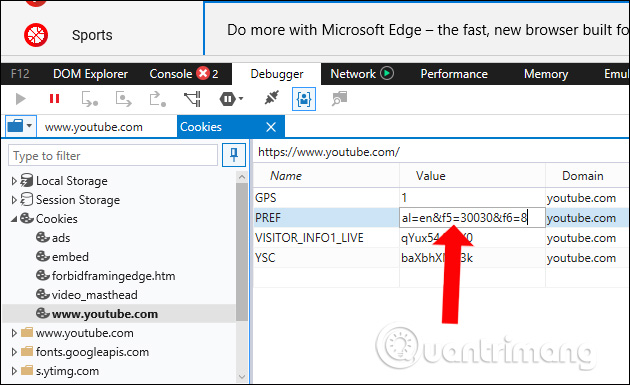
Таким образом, мы ускорили активность YouTube в браузере Microsoft Edge, вернув сайт к старому интерфейсу.
Узнать больше:
- Как исправить 5 распространенных проблем в браузере Microsoft Edge
- Как использовать меню меню для ускорения работы браузера Microsoft Edge
- Шаги по изменению параметров загрузки в браузере Edge Windows 10
Желаю всем успехов!